Rumus TRIM Excel adalah fungsi (function) yang digunakan untuk memperbaiki data string dengan menghapus spasi yang ada kecuali spasi antar kata. Saat bekerja dengan banyak data menggunakan Microsoft Excel, besar kemungkinan data teks mempunyai kesalahan penulisan. Hal ini dapat menyebabkan kesalahan analisis data, utamanya saat mencari kata, hasil copy pdf, atau menggunakan pivot table.
A. Cara Menggunakan Rumus TRIM Excel
Sistematika penulisan formula TRIM Excel adalah sebagai berikut,
=TRIM(text)
- text adalah teks yang akan diperbaiki menggunakan rumus TRIM.
- text dapat didefinisikan langsung dengan menulis teks diapit tanda petik ("contoh strings").
- text dapat merupakan referensi sel yang memuat string.
Baca juga: Cara Menggunakan Pivot Table di Excel
B. Contoh Menggunakan TRIM
Misalnya diketahui table berikut berisi nama orang, digunakan rumus TRIM untuk memperbaiki kesalahan spasi.
Sehingga dapat digunakan rumus berikut pada sel B2
=TRIM(B2)
Dilanjutkan dengan melakukan autofill hingga sel B6
Berikut ilustrasi penggunaan rumus TRIM
Sehingga diperoleh data string yang lebih rapi.
Baca juga tutorial lainnya: Daftar Isi Tutorial Excel
Sekian artikel Cara Menggunakan dan Contoh Fungsi TRIM Excel. Nantikan artikel menarik lainnya dan mohon kesediaannya untuk share dan juga menyukai Fans Page Advernesia. Terima kasih…

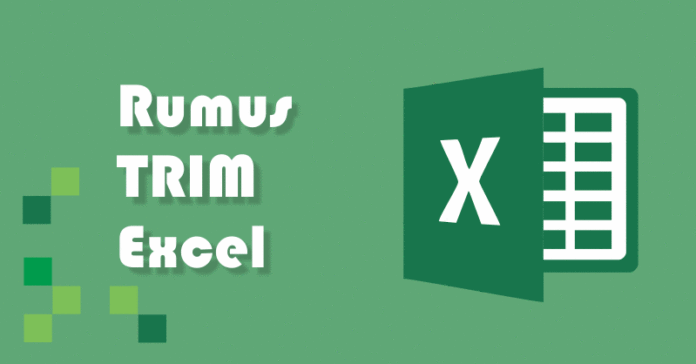
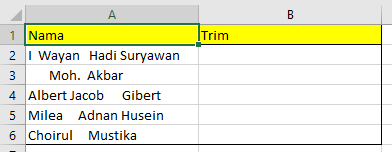
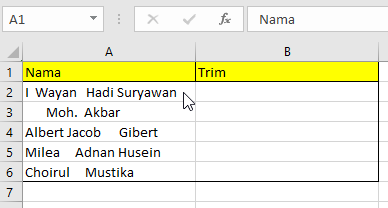
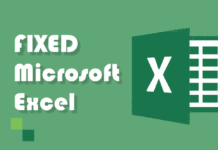
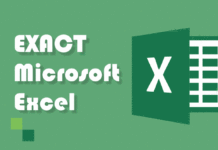
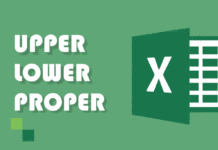
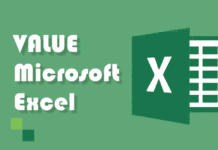
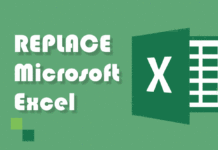
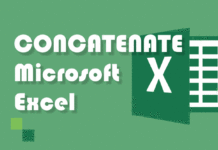
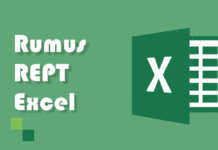
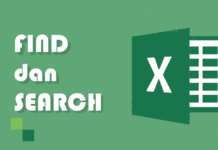

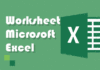
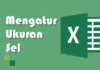
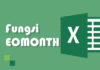
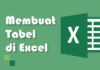
thanks u
Sama-sama kak Putri Wulandari,
Semoga dapat membantu pekerjaannya 🙂
Mas, apakah bisa menggabung rumus COUNTA dengan COUNTIFS,
saya ada kasus dimana saya akan menghitung cell yang terisi pada sebuah field tapi ada kondisi Nama, dan range tanggal pada field yang lain
Hai kak Adi,
Itu dapat disesuaikan pada formula COUNTIFS, untuk kasus itu saran saya dihitung per range saja karena kriteria telah dimuat pada fieldnya.
Namun jika ingin menghitung kerampungan data, lebih baik menggunakan rumus IF kak
Untuk penggabungan saya rasa tidak bisa karena kedua rumus melakukan kalkulasi range...
Semoga membantu 🙂
Hai Advernesia
Terima kasih untuk response nya yang sangat cepat
baiklah saya akan coba kotak kotik lagi di COUNTIFS atau mencari formula yang lain
Sama-sama kak Adi
min mau nanya gada tutorial dan rumus database di excel ya??
Hai Kak Radit, itu dapat menggunakan import data dari Microsoft Access...
Semoga membantu 🙂
Kak mau tanya aku abis trim terus aku hapus teks sebelumnya yg berantakan itu gabisa ya?